Yazdığım son GIMP eğitselinin üzerinden ne yazık ki çok uzun zaman geçti ve çok istememe rağmen yeni bir şeyler yazma fırsatı bulamadım. Sabit diskimde ve yerimlerinde onlarca güzel eğitsel beni çağırıyordu ve onları daha fazla kırmak istemedim. Ara sıra bazı bazı, kimi zaman yine birlikte olacağız.
Bu yazımıza Add a Frosted Glass Caption Bar to a photo with The GIMP kaynaklık edecek.
Her zamanki alakasız girişimizi tamam ettikten sonra. GIMP ile ilgili cümlelerimize geçebiliriz. Üzerinde çalışmak istediğimiz güzel bir fotoğrafı GIMP ile açmak ilk adımımızı oluşturacak. Diğer işlemleri ise hem benim yazmamı kolaylaştıran hem de okuyucuların rahat takibini sağlayan işlem basamakları olarak devam ettireceğim, evet yapacağım bunu:
1. Eğer büyük bir fotoğrafınız varsa istediğiniz boyutlara küçültebilirsiniz. Çalışmayı internet üzerinde yayınlamak için 1024 x 768 piksel bence pek bir uygun.
2. Fotoğrafın üstünde yeni bir katman oluşturun. Yeni katmana geçerek alt bölümünde uzun bir dikdörtgen seçim oluşturun ve içini beyaz renkle doldurun.
3. Bu katmanın şeffaflığını %20 - %30 arası bir değere getirin. Aslında küsüratlı verseydim daha iyi olurdu, salladığım belli olmazdı, neyse bir dahakine artık.
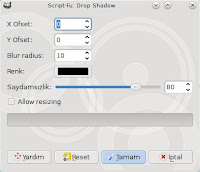
4. Fotoğrafın bulunduğu katmana geçelim. Bu arada seçimi kapatmayın, bozmayın, dursun. Filtreler > Bulanıklaştır > Gaussian Blur yolunu takip ederek bu efekti (eklentiyi) bulanıklaştırma yarıçaplarını 20 piksele ayarlayarak çalıştırın.
5. Seç menüsü altındaki Büyüt'ü çalıştırın ve seçimi 1 piksel değeriyle büyütün.
6. Beyaz katmanımızın altına yeni bir katman ekleyelim. Bu katmandaki seçimimizi de beyaz ile dolduralım ve şeffaflığını (bunu söylemek daha kolay oluyor, doğrusu saydamsızlık, yani tam zıttı) %40 yapalım.
7. Son katmanımız için Filtreler > Işık ve Gölge > Drop Shadow yolunu takip edelim. Ekran görüntüsündeki değerlerle çalıştıralım.
8. Şimdi önceki beyaz katmana geçin ve beyaz alanı seçin daha sonra diğer katmana geçin ve varolan seçimin (isterseniz biraz da küçülterek) bu katmandan silinmesini sağlayın (delete (sil) tuşuna basın demenin karmaşık yolları, bölüm iki, kısım bir).
9. Son olarak fotoğrafla ilgili bir kelime de yazarak çalışmayı tamamlayabilirsiniz.
Bu kadar. Yalnız benim beyaz çizgi tam belirgin olmadı. Bu şekliyle de fena sayılmaz ama:
Görüşürüz.






Yorumlar